La funzionalità Appuntamenti virtuali tramite SMS invia messaggi SMS a guest esterni per gli aggiornamenti degli appuntamenti, ad esempio conferma, promemoria, aggiornamento data/ora e annullamento. Il messaggio include la data e l'ora dell'appuntamento e il collegamento alla riunione online. Si tratta di una funzionalità Teams Premium che richiede all'organizzatore della riunione di avere una licenza di Teams Premium.
Durante l'utilizzo delle notifiche tramite SMS Appuntamenti virtuali Teams Premium funzionalità, è necessario eseguire le operazioni seguenti:
-
Ottenere il consenso dei destinatari per ricevere informazioni sul promemoria dell'appuntamento tramite SMS.
-
Informare i destinatari che la frequenza dei messaggi varia e potrebbero essere applicate le tariffe dei messaggi e dei dati per la ricezione di promemoria per gli appuntamenti TRAMITE SMS, se necessario.
-
Informare i destinatari che possono rispondere con il messaggio SMS "STOP" per annullare la sottoscrizione a tutti i futuri messaggi di Microsoft Appuntamenti virtuali.
-
Informare i destinatari che possono rispondere con la parola chiave HELP per ulteriore assistenza o contattare support.microsoft.com.
Vedere Get-CsTeamsVirtualAppointmentsPolicy (MicrosoftTeamsPowerShell) | Microsoft Informazioni su come controllare l'accesso a questa funzionalità tramite i comandi di PowerShell.
Nota: Questa funzionalità è attualmente disponibile solo per gli utenti degli Stati Uniti e può inviare SMS solo a utenti con un numero di telefono statunitense valido (+1 codice paese). La comunicazione via SMS è in inglese.
Pianificare e inviare una notifica tramite SMS sull'appuntamento virtuale
Per pianificare e inviare una notifica tramite SMS su un appuntamento virtuale ai guest:
-
Aprire calendario di Teams->Nuovo appuntamento virtuale >riunione.
-
L'opzione Invia notifiche di testo è sempre selezionata per impostazione predefinita. Se abilitata, un SMS di promemoria verrà inviato automaticamente 15 minuti prima dell'orario dell'appuntamento. L'impostazione delle notifiche tramite SMS verrà visualizzata solo se disponi di una licenza di Teams Premium attiva.
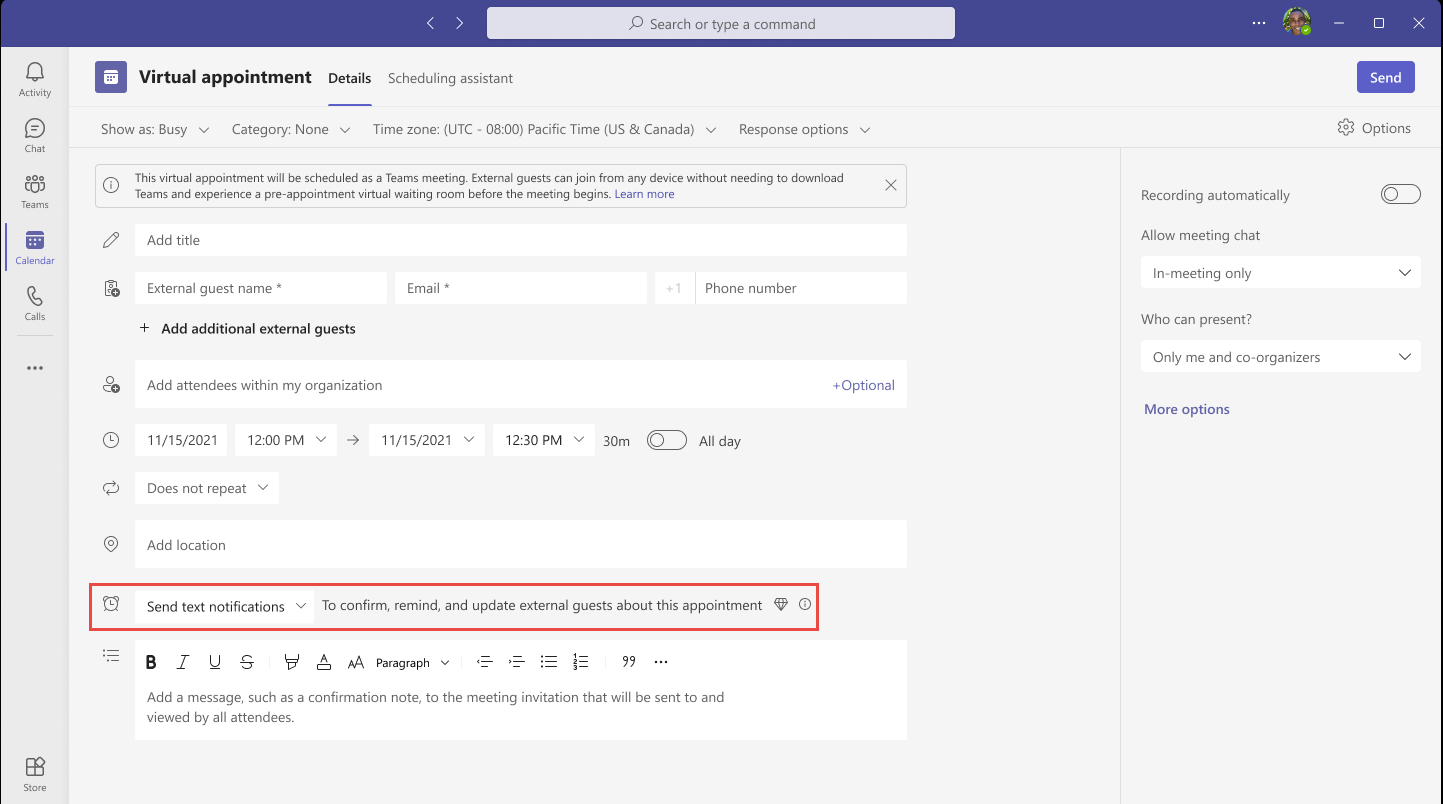
-
Nel modulo Di pianificazione riunione appuntamento virtuale, compila i dettagli come, il titolo, il nome guest esterno, l'e-mail guest esterna, il numero di telefono guest esterno, i partecipanti, la data, l'ora e il luogo.
-
Per inviare la notifica di un appuntamento TRAMITE SMS al destinatario, selezionare Invia notifiche tramite SMS dal menu a discesa.
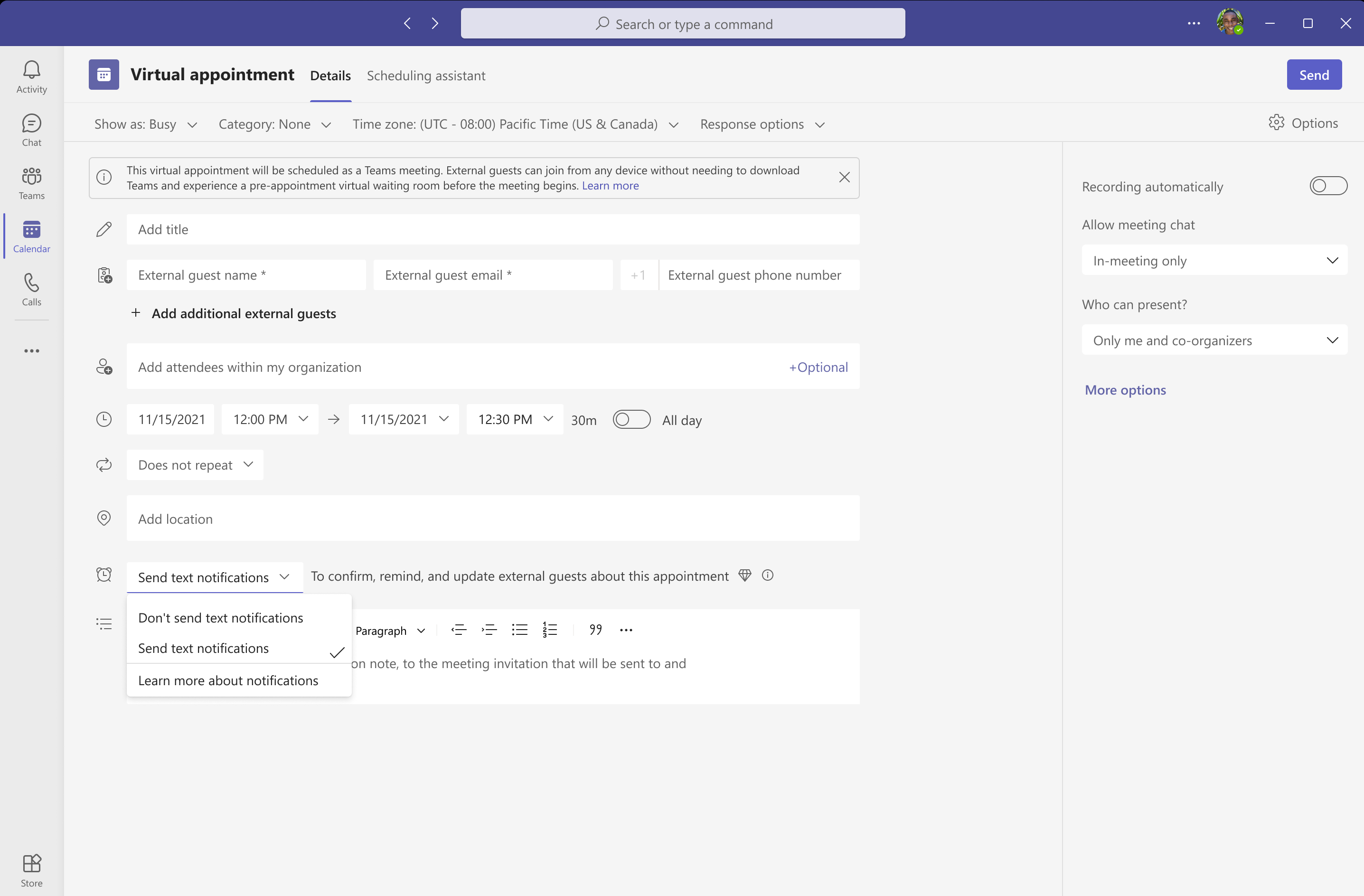
-
Selezionare l'icona delle informazioni accanto alla descrizione. Viene visualizzato: i promemoria verranno inviati 15 minuti prima dell'appuntamento.
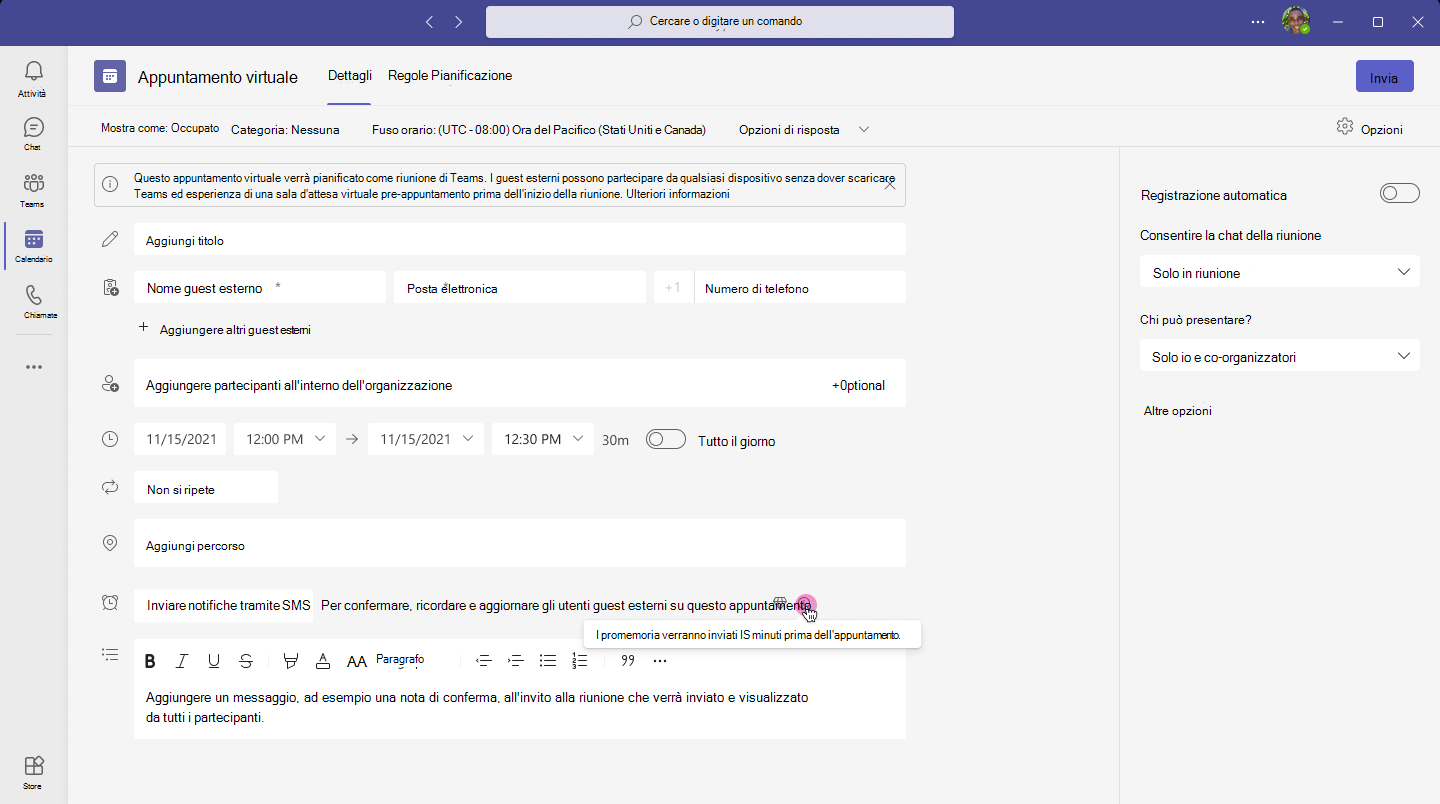
-
I destinatari riceveranno una notifica SMS sull'appuntamento sul proprio telefono.
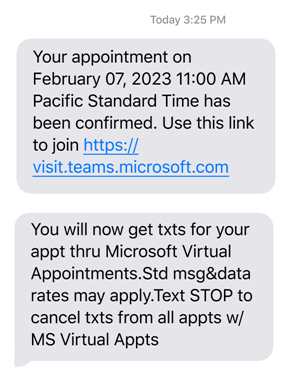
-
Se si aggiorna l'appuntamento nel modulo Appuntamento virtuale, i destinatari riceveranno la notifica di testo sull'aggiornamento.
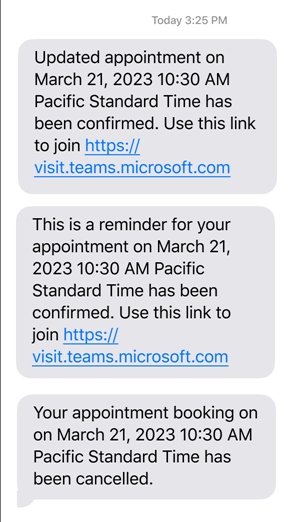
-
Se i destinatari annullano la sottoscrizione ai messaggi provenienti da appuntamenti di Microsoft Virtual, riceveranno una notifica tramite SMS.
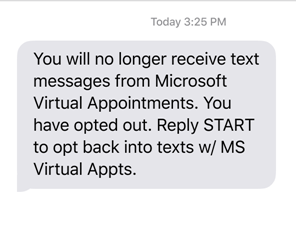
-
Per non inviare notifiche di testo al destinatario, selezionare il menu a discesa accanto a Invia notifiche di testo per selezionare Non inviare notifiche tramite SMS.
-
Per altre informazioni sulla funzionalità e visualizzare i termini e le condizioni e l'informativa sulla privacy, seleziona il menu a discesa accanto a Invia notifiche tramite SMS per selezionare Altre informazioni sulle notifiche.










